ツール導入編
VPS(リモートデスクトップ)操作の際の事前知識
(PC運用の方はスルーしてください)
➡︎対象を素早く2回タップ
➡︎2回目のタップでそのまま長押し
これでドラッグできますので所定の位置まで滑らせて離せばドロップ出来ます。
➡︎二本指で同時にタップ
では、以下実際の操作手順です↓
①MT4をインストールする
1.microsoft edgeをダブルクリックで開く
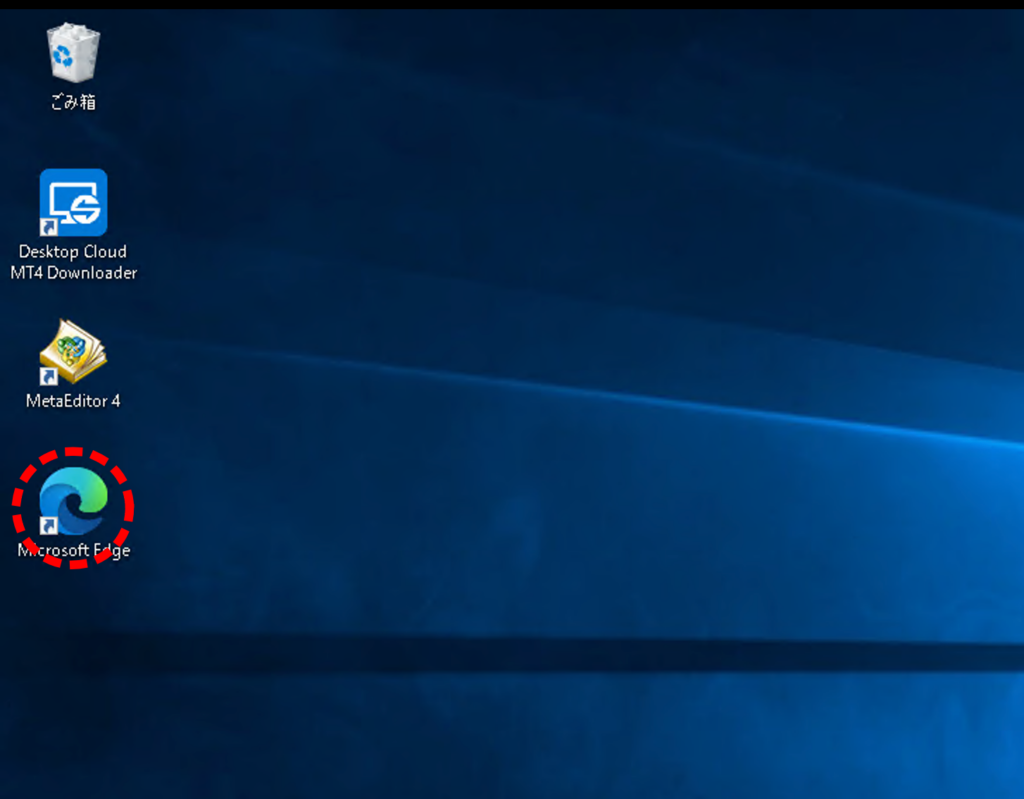
2.検索バーで「XM MT4 ダウンロード」と入力して検索
⇨出てきた公式サイトを開いてください。
(公式のサイトじゃないと色々と無駄な事が書いてあるので分かりやすいのは公式サイトです)
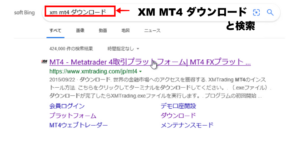
3.「ダウンロード」を押してMT4をダウンロードする
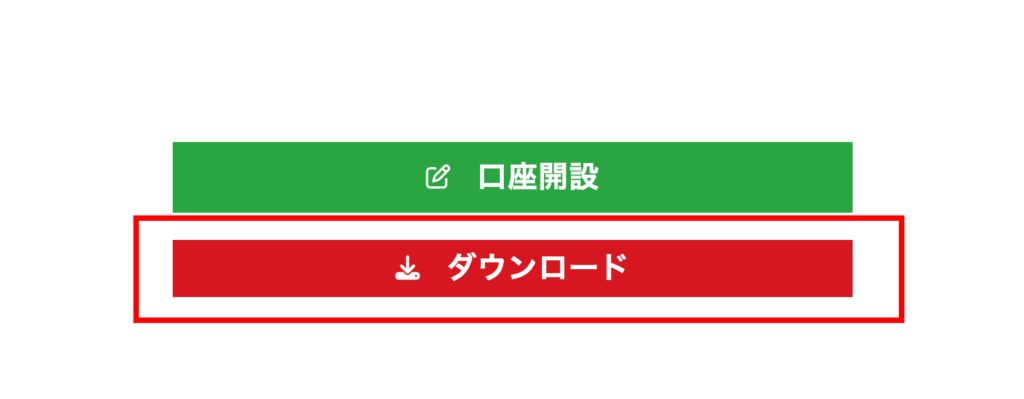
4.「次へ」を押してMT4のダウンロードを完了させる
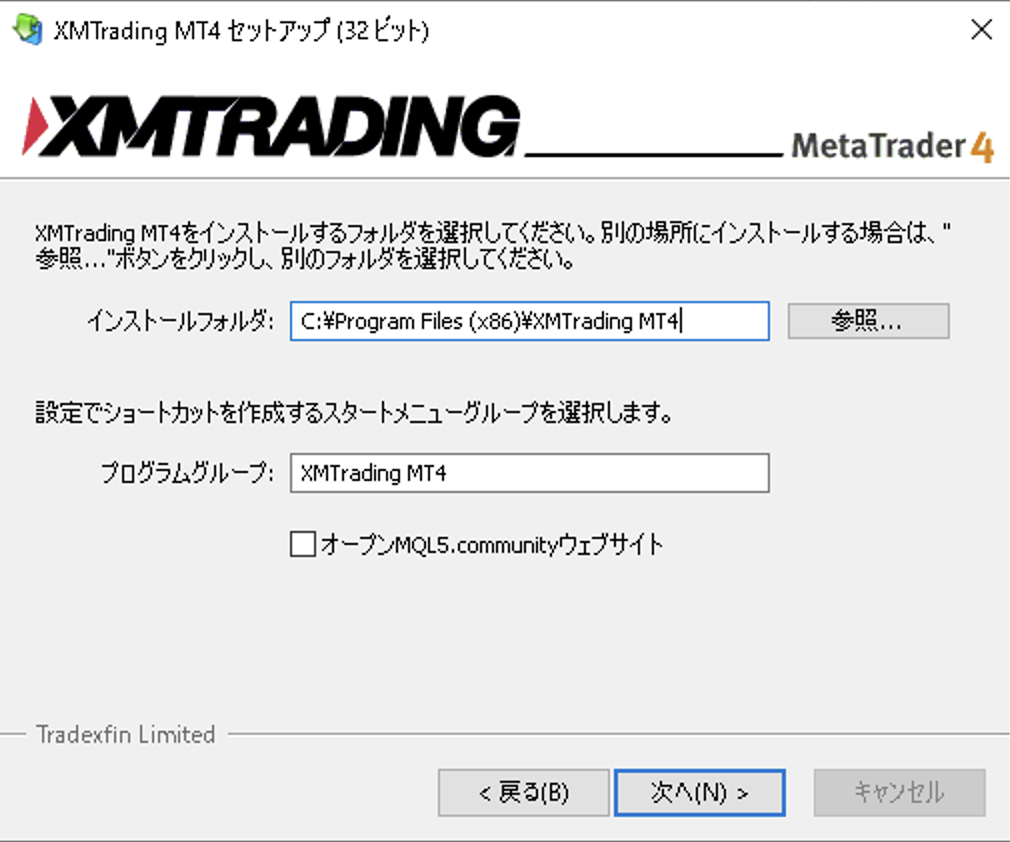
5.デスクトップに追加されたMT4を実際に開く
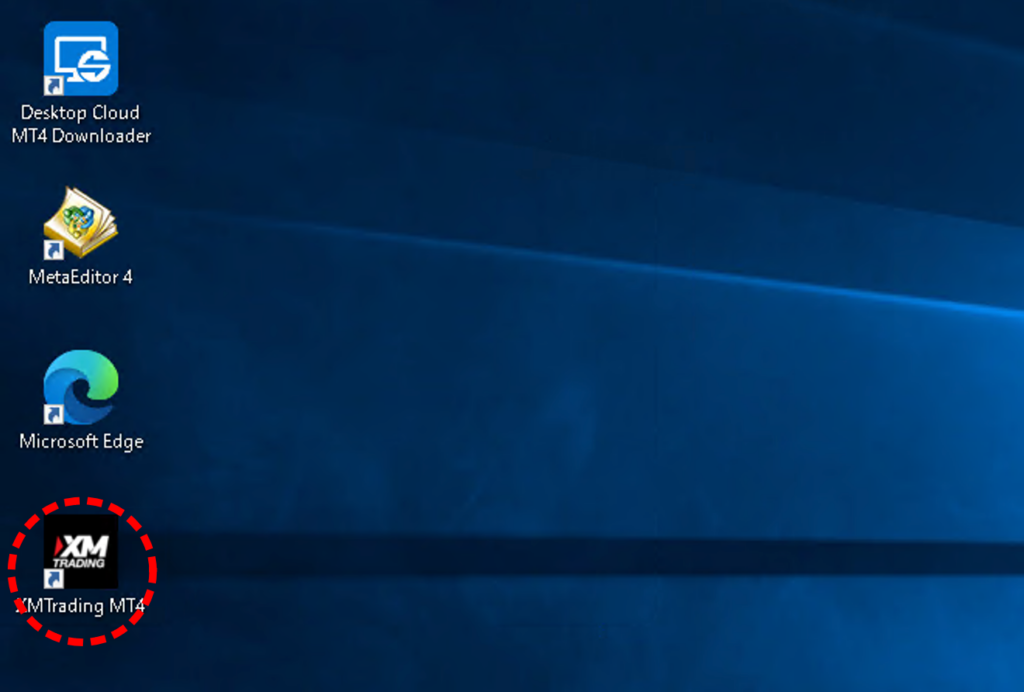
6.開いたら表示されるチャートを右上の「✖️」を押して全て消す
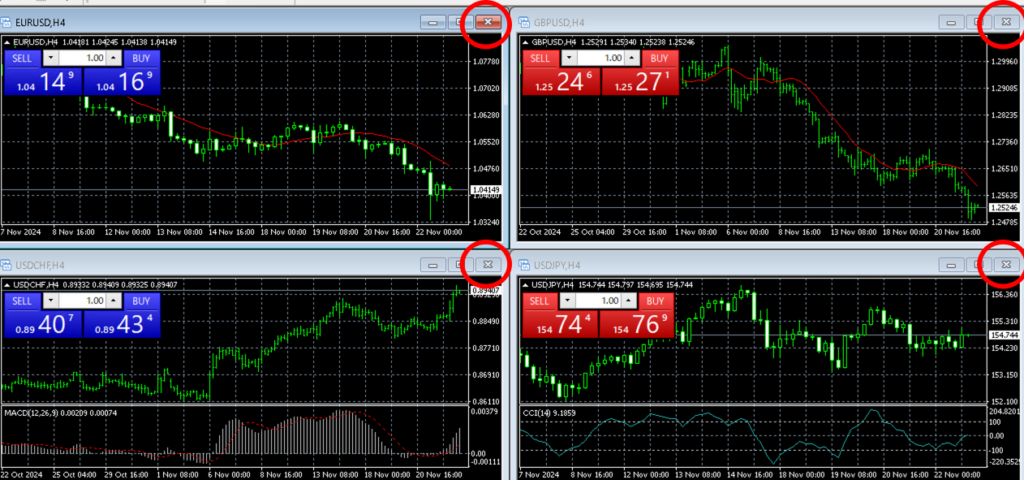
MT4上側にある 時間足を「M5」に設定する

②自分の口座にログインする
1.左上にある「ファイル」をクリック、
⇨その先に出てくる「取引口座にログイン」をクリック

2.ID,パスワード,サーバーをそれぞれ正確に入力する
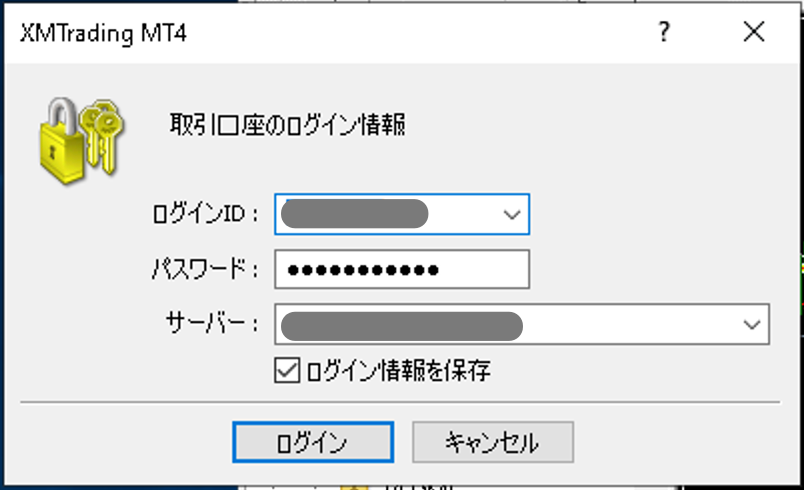
3.ログインをしてMT4右下の表記がこのようになっている事を確認
「回線不通」と出ていたらログイン情報が誤っていますので再度確認の上ログインをお願いします
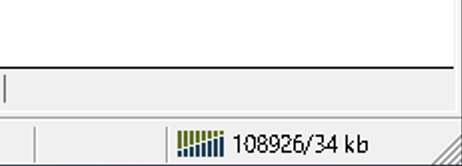
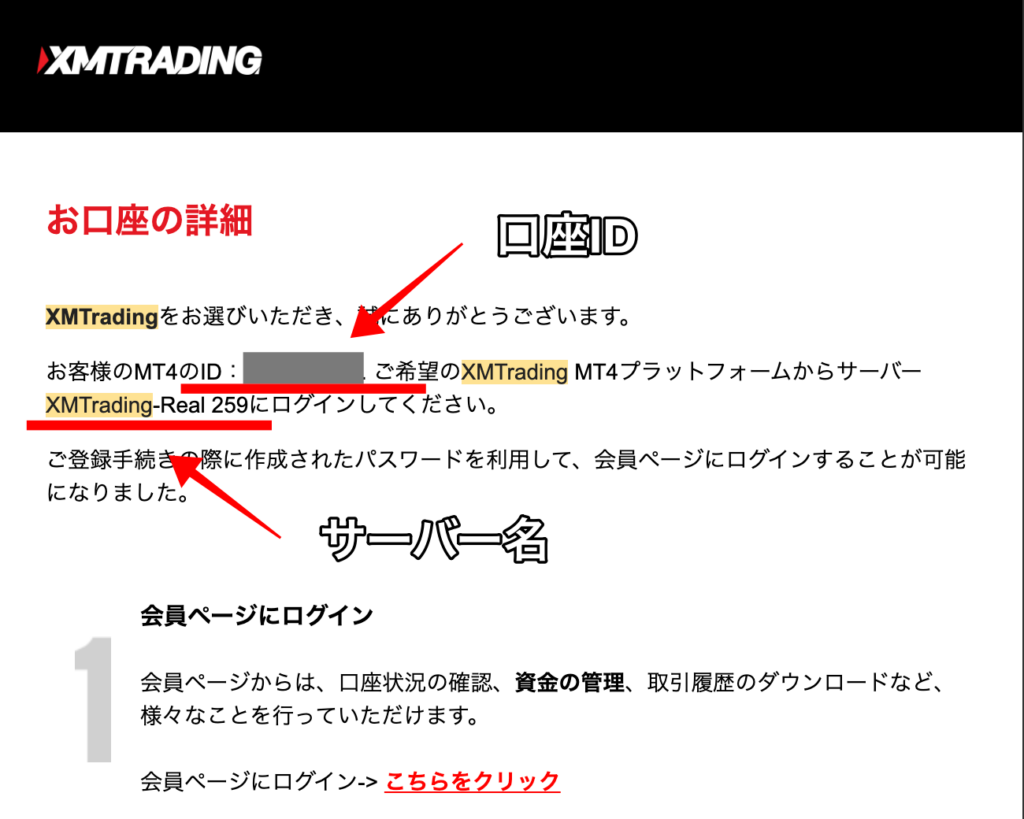
③チャートを出す
今回提供させていただいたType-Skip NEOは様々な通貨ペアに対応しております。
その中でもおすすめの通貨ペアは
・GOLD
・USDJPY
・EURUSD
・BTCUSD
これら4つの通貨ペアでございます。
まずは運用したい通貨ペアのチャートを次の手順に沿って表示させてください
(マニュアルではGOLDのチャートを表示させる方法を例にしています)
※マイクロ口座で運用される方は
マイクロ口座専用のチャートを表示させる必要があります。
こちらのサイト の手順で「GOLD micro」のチャートを表示させてください。
(GOLD以外で運用される方はそれ用のチャートを)

④仮想サーバーでメールを開く(PC運用の方はPCで行います)
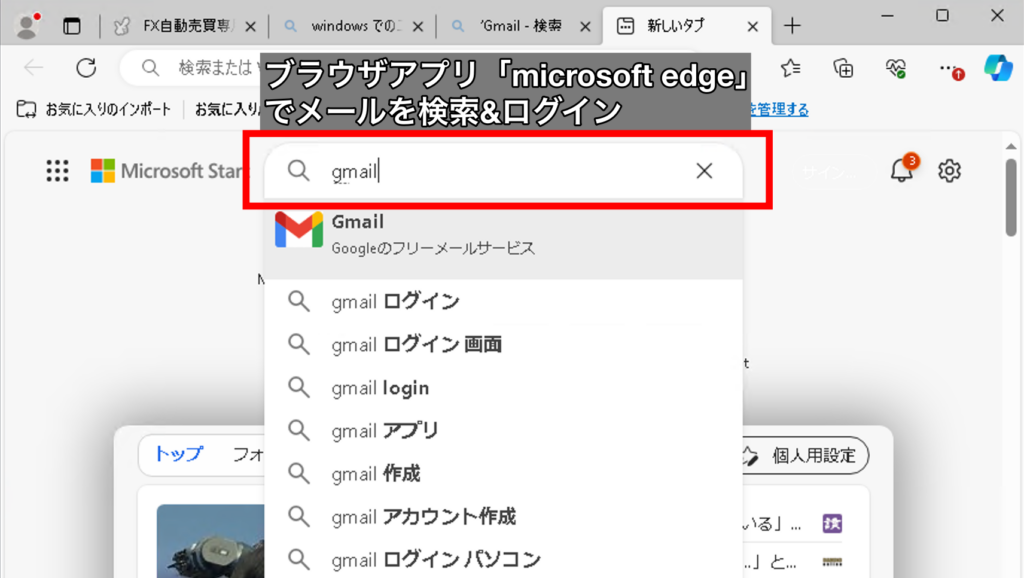
(私はgmailユーザーなのでgmailを表示していますが、人によって異なります)
⑤ファイルを導入する
1.口座紐付け確認後に私から送られてきているメールを開き、
空きスペースにファイルをドラッグドロップする

2.MT4に戻り、左上にある「ファイル」⇨「データフォルダを開く」をクリック

3.「MQL4」をクリック
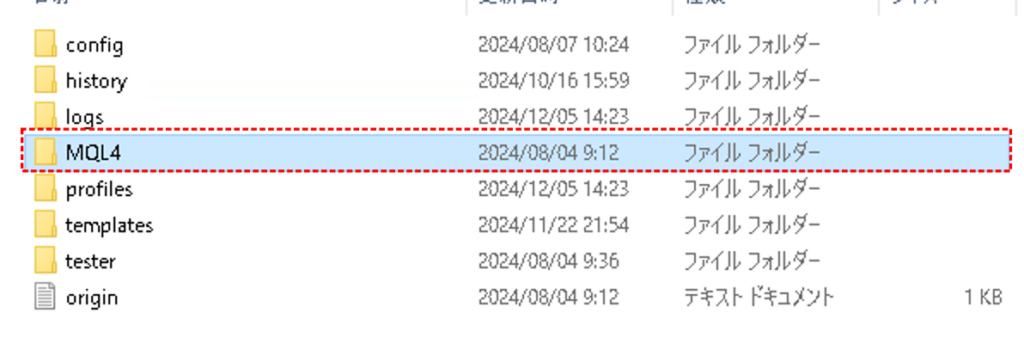
4.「Experts」をクリック

5.空白スペースに先ほどメールから取り出したEAファイルをドラッグドロップする
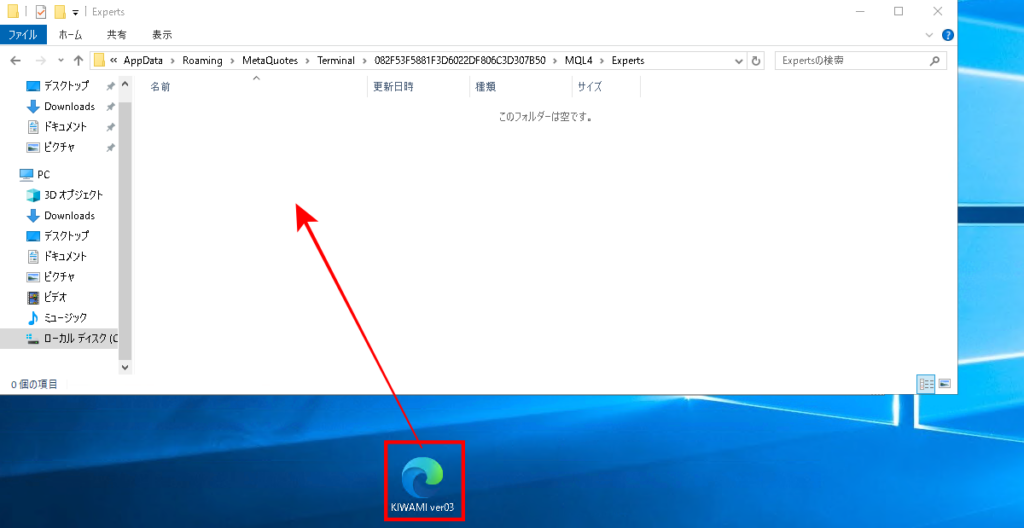
右上のバツを押して閉じる
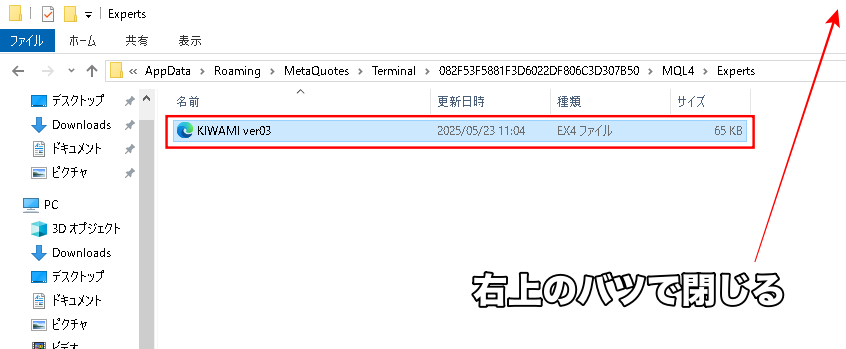
MT4も✖️を押して一旦閉じて、再度開いてください

6.再起動すると左下にある「インディケータ」フォルダにEAファイルが追加されてます。
それをチャート上にドラッグドロップする

7.「全般」タブを開き
「DLLの使用を許可する」「自動売買を許可する」にチェックを入れてください。
出来次第「OK」を押して一旦閉じておきましょう!
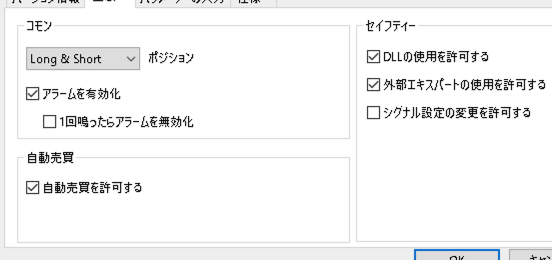
最後にパラメーター設定をお願いします↓
パラメーター設定編
①MT4右上のニコちゃんをクリック
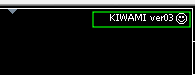
②パラメーターを設定していく
「パラメーターの入力」タブを開く
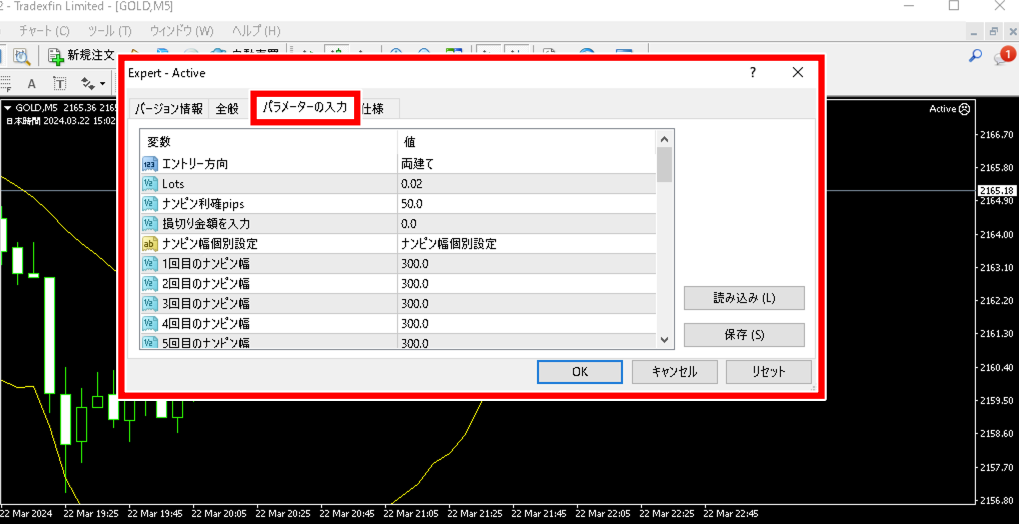
パラメーター設定画面が表示されますので、必要箇所だけを変更していきましょう
GOLDで運用される方
GOLDは
・月利50%見込みの安定型パラメーター
・月利100%以上見込みの利益重視パラメーター
の2種類ございます。
お好みに合わせてパラメーター設定を行なってください
↓
①安定型パラメーター
・ロットタイプ⇨乗算
・初期ロット⇨投資金によって変動する箇所です。↓の表を参考に設定してください
・最大ロット上限⇨50
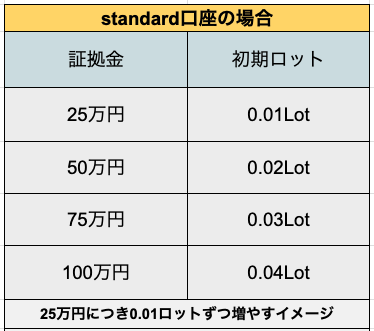
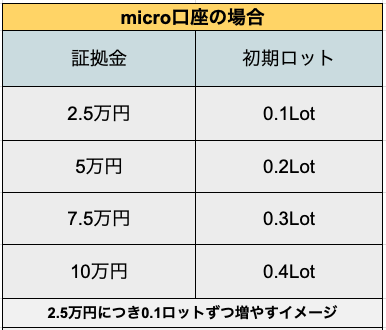
②利益重視パラメーター
・ロットタイプ⇨乗算
・初期ロット⇨投資金によって変動する箇所です。↓の表を参考に設定してください
・ロット倍率⇨1.6
・最大ロット上限⇨50
・スキップ段数⇨0
・ナンピン幅⇨25
・インターバル⇨17
・ナンピン変動本数⇨6
・変動後のナンピン幅⇨20
・利確pips⇨17.5
・利確変動本数⇨10
・変動後の利確pips⇨8
・トレーディングストップ⇨OFF
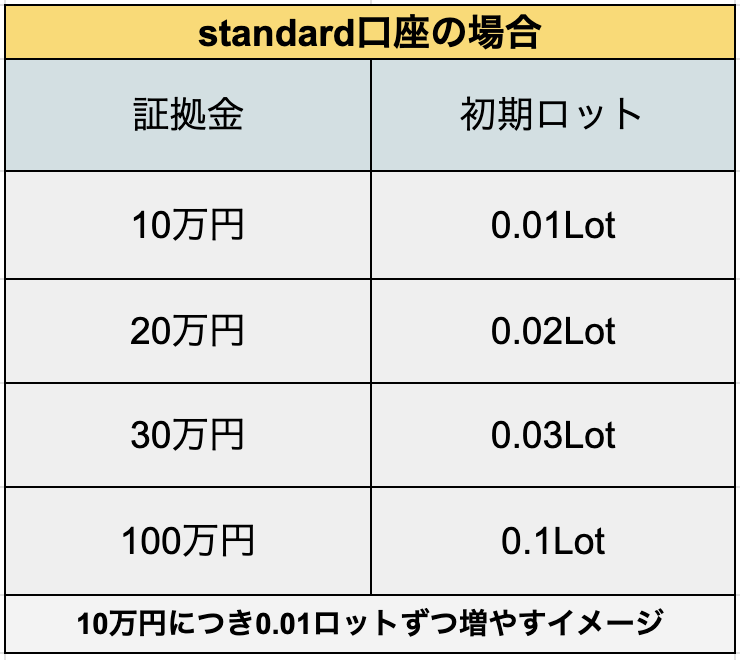
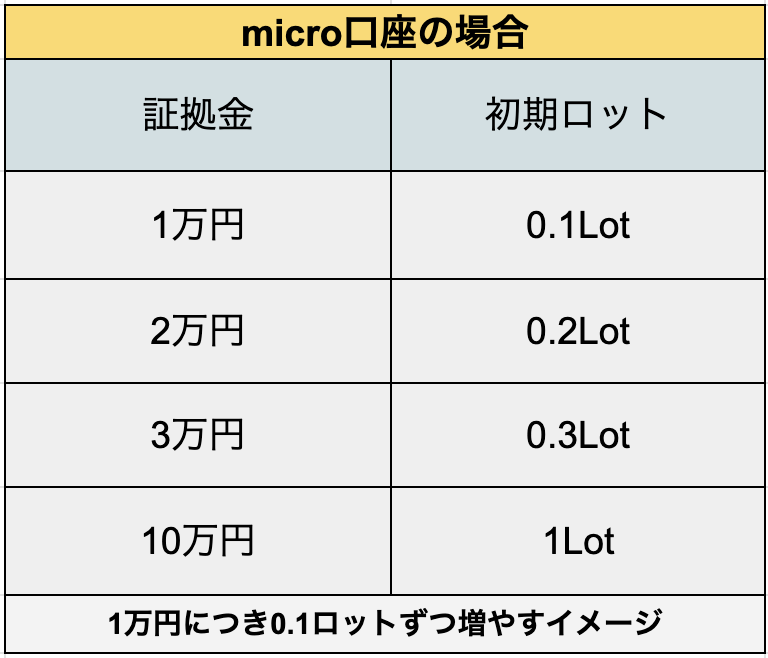
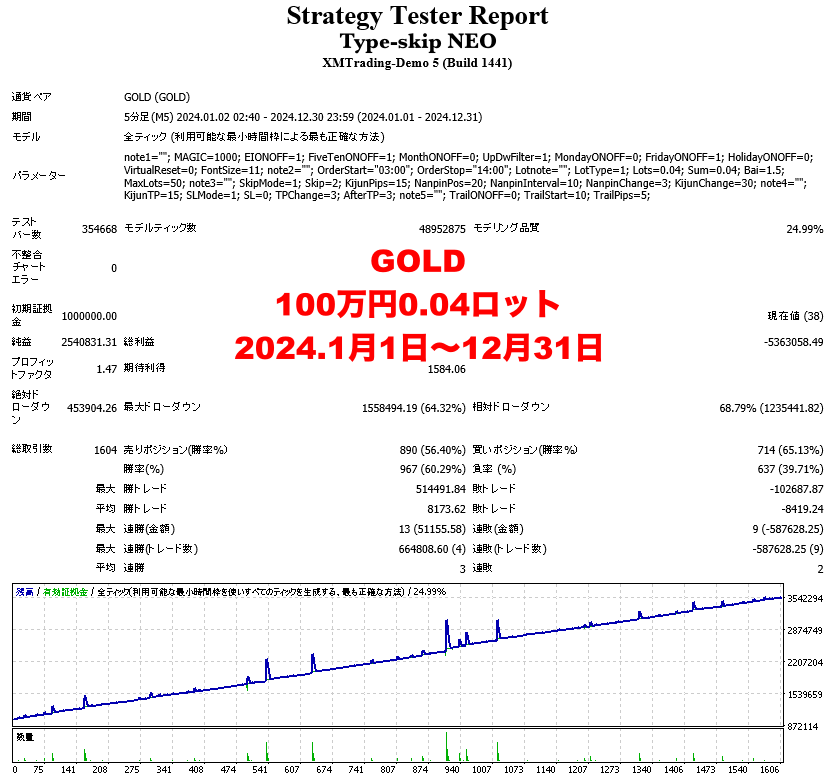
USDJPYで運用される方
変更箇所4つ
・ロットタイプ⇨加算
・初期ロット⇨投資金によって変動する箇所です。下の表を参考に設定してください
・加算ロット⇨初期ロットの値と合わせてください
・最大ロット上限⇨50
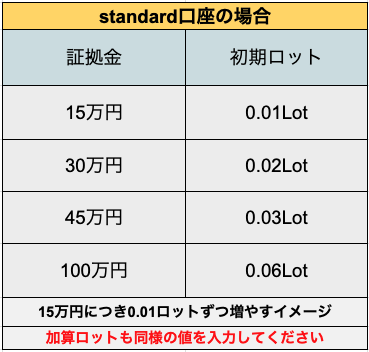
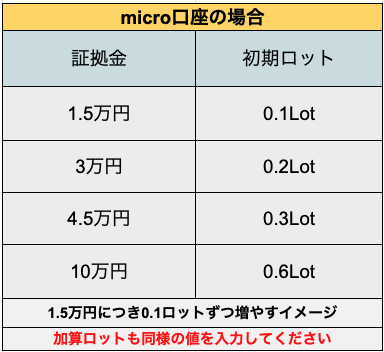
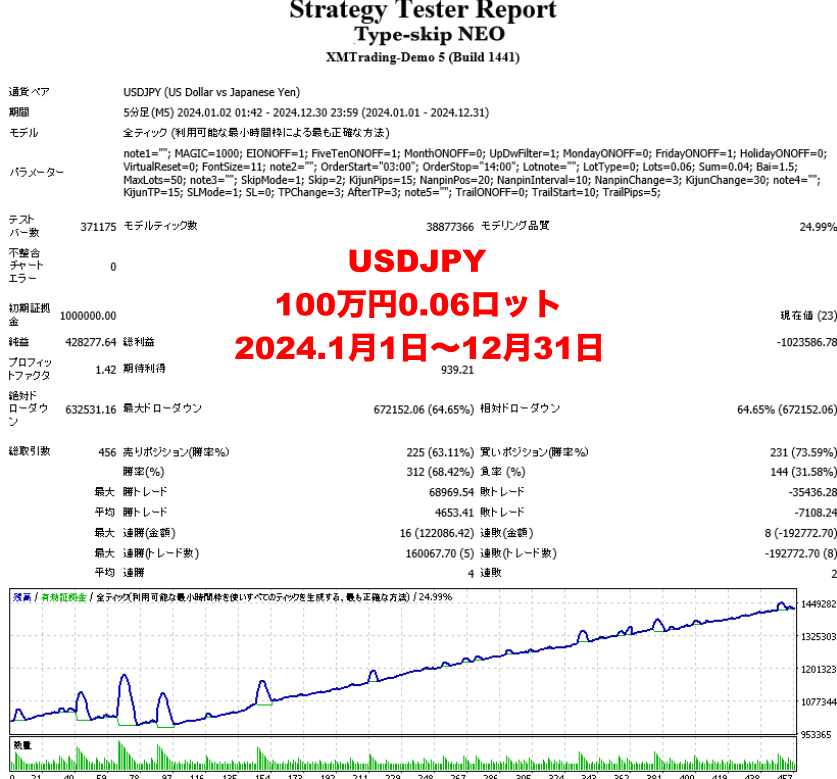
EURUSDで運用される方
変更箇所4つ
・ロットタイプ⇨乗算
・初期ロット⇨投資金によって変動する箇所です。下の表を参考に設定してください
・最大ロット上限⇨50
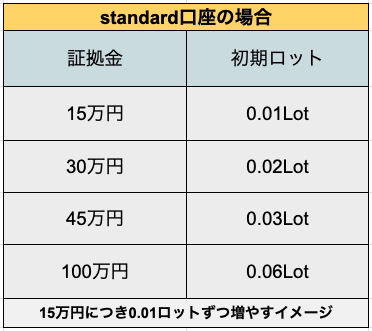
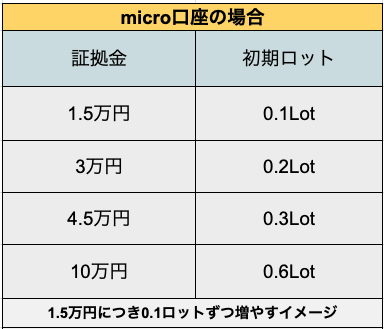
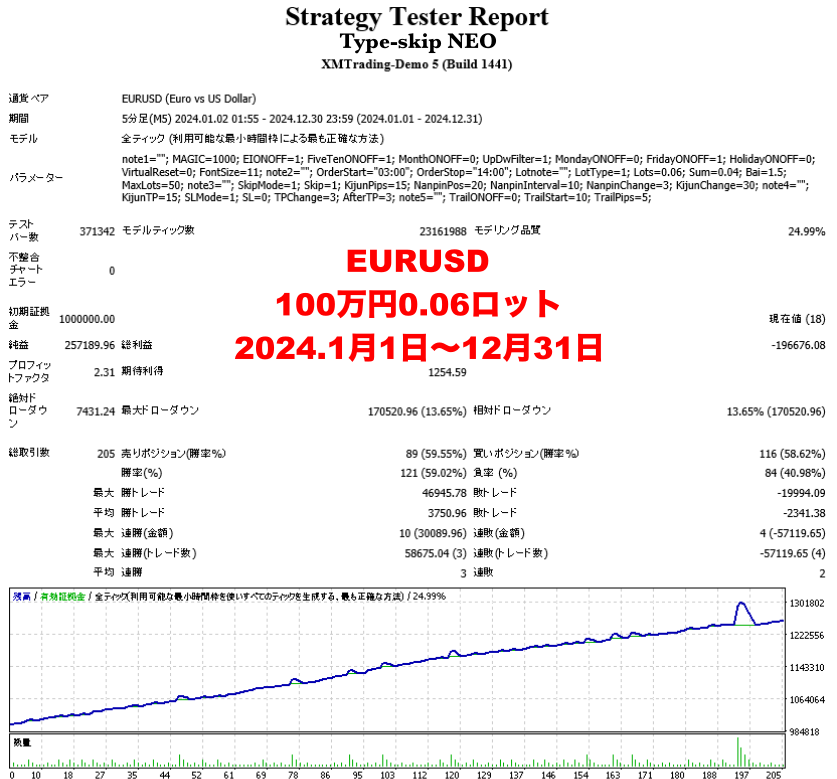
BTCUSDで運用される方
変更箇所
・ロットタイプ⇨加算
・初期ロット⇨投資金によって変動する箇所です。下の表を参考に設定してください
・加算ロット⇨初期ロットの値と合わせてください
・最大ロット上限⇨50
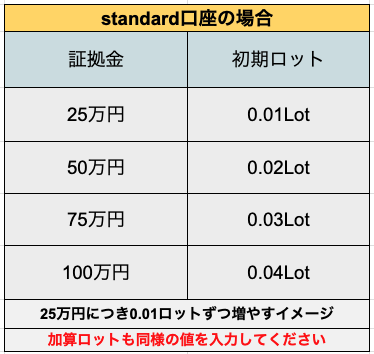
※BTC/USDはstandard口座専用となります。
※運用する場合は土日専用にしてください。
平日運用はリスクが高い傾向にあります。
平日はGOLD、土日はBTCUSDで運用がオススメです!
今回の変更箇所以外にパラメーター全項目の役割だったり詳細はこちらのnoteにまとめました。
気になる方は見ていただければと思います。
パラメーター項目の詳細を見る
パラメーター設定が済みましたら次へ⬇︎
③口座に投資金を入金する
EAを運用する上で必要となる投資金を作成したXM口座に入金していきましょう。
こちらの XM入金手順 をご覧いただき入金を進めてください
④自動売買を開始する

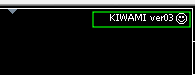
おわりに
設定は以上です!お疲れ様でした。
日々発生する利益はスマホアプリでいつでもチェックできます。
VPSやPCでわざわざ確認するのは手間なので下記方法を活用ください!
➡️MT4アプリをインストール&利用する
投資に絶対はありません
EA利用の際は自己責任でお願いいたします
その他役立ち情報①:資金振替で利益を守る方法
資金振替とは?
口座の資金を他口座へ移し替える事です。
基本的にEA運用において利益は出金して手元にその都度残しておくのが望ましいです。
ただ、XMは40万円以下の出金に関しては一律2,500円もの手数料が発生します。
これを毎回行なっていると手数料だけでかなりの額損失してしまうことになります。
そのため手数料の発生しない資金振替を行い、他口座に利益を逃しておき、
ある程度利益が貯まった段階で一気に出金を行う、という方法なら利益を逃しつつ
出金手数料も最低限で済むのでこの方法が賢いです。
その一連の流れを画像付きで解説しますので、ぜひお役立てください↓
※資金振替用の口座を用意する必要があります
(こちらに関しては紐付けなど関係無いので、普通に追加開設をしてもらえば大丈夫です)
※移動した資金に応じて入金ボーナスも移動されますので、その点を踏まえた上で資金を移動してください
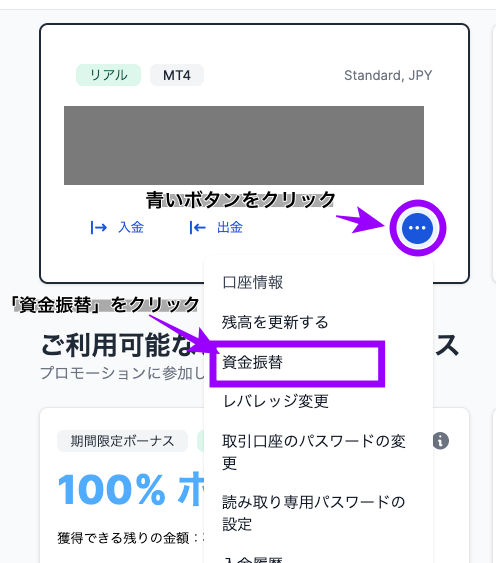
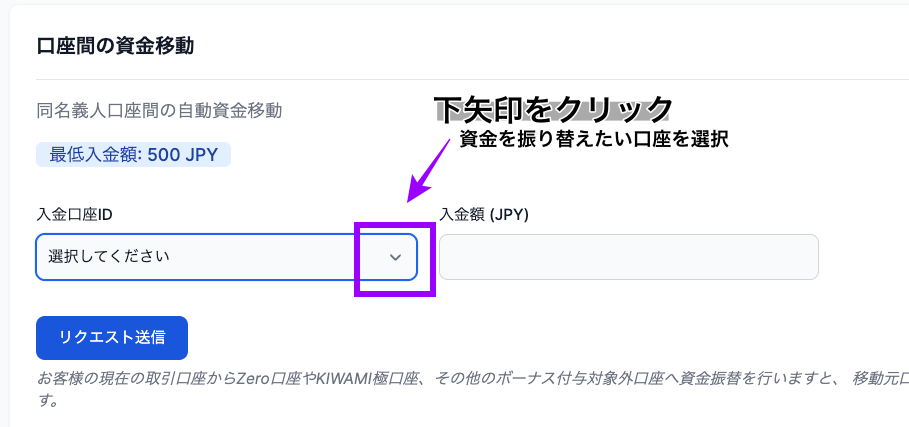
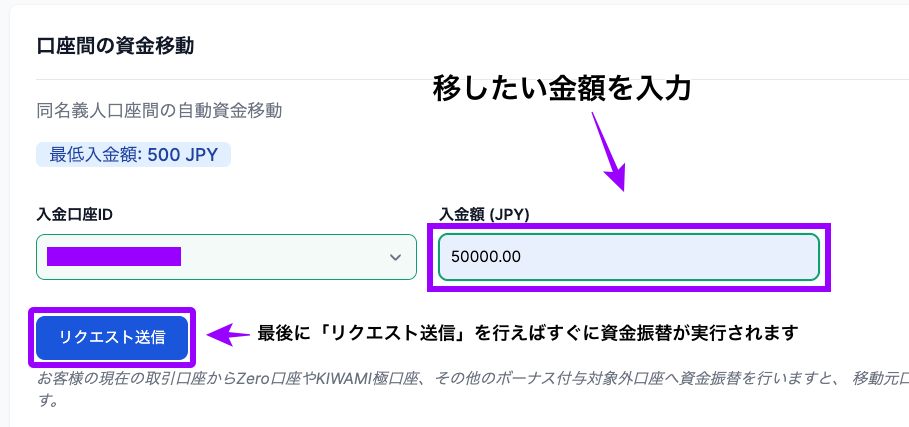
以上で資金振替は完了となります。
資金振替した資金をまた元の口座に戻すことももちろん可能で、
ボーナスも全て移動出来ますのでご安心くださいね
その他役立ち情報②:ロイヤリティポイントの活用法
ロイヤリティポイントとは?
➡︎XMの取引量に応じて還元されるポイントのこと
このポイントは投資金として使うことも出来ますし、現金として出金もできます
(個人的には投資金として使うことをお勧めします)
この交換手順を記載しておきますので、
お役立てください⬇︎
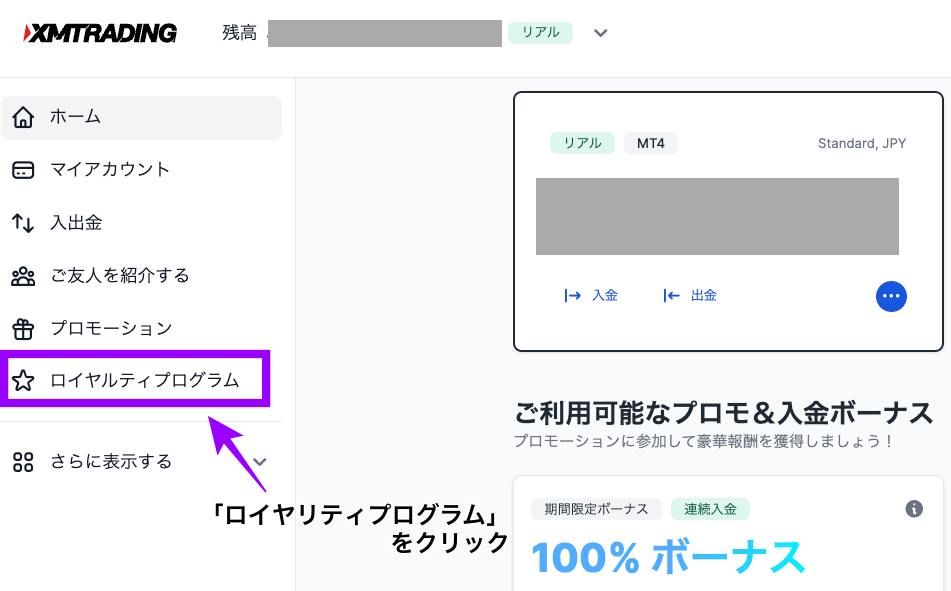
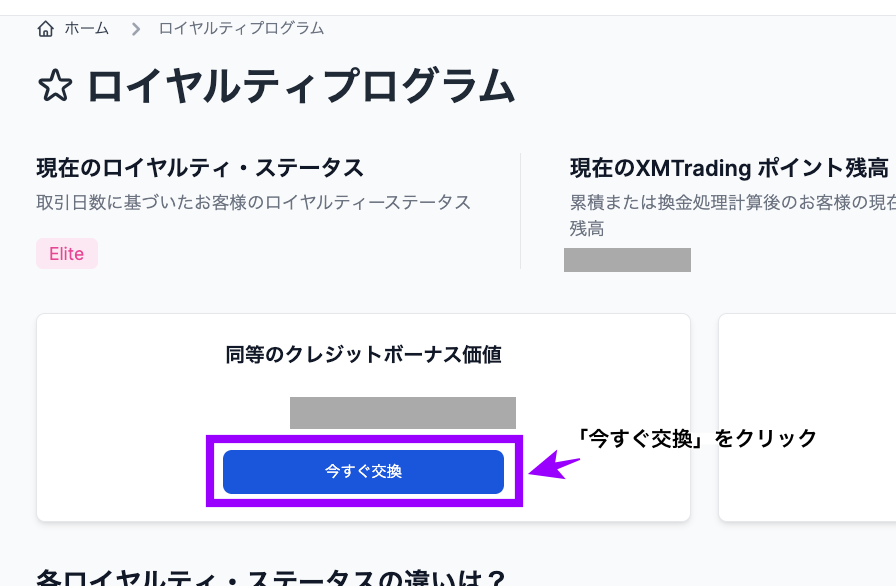
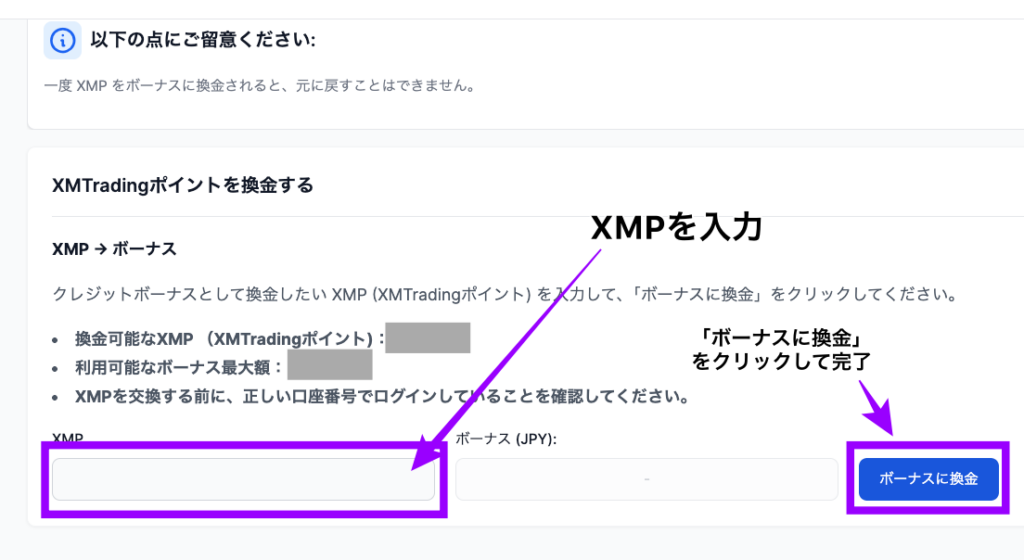
この手順でロイヤリティポイントの交換が可能です。
EAを運用してるとロットにもよりますが、仮に0.01だとしても意外と1日で500円〜1000円とか貯まってくのでこまめにチェックしてお得に運用していきましょう。
パラメーター設定編は以上となります。
設定お疲れ様でした!
これから実際に取引を始めていく事になるのですが、今後ともサポートは無料で行いますので
ご不明点などございましたら遠慮無く公式LINEの方で教えてください。
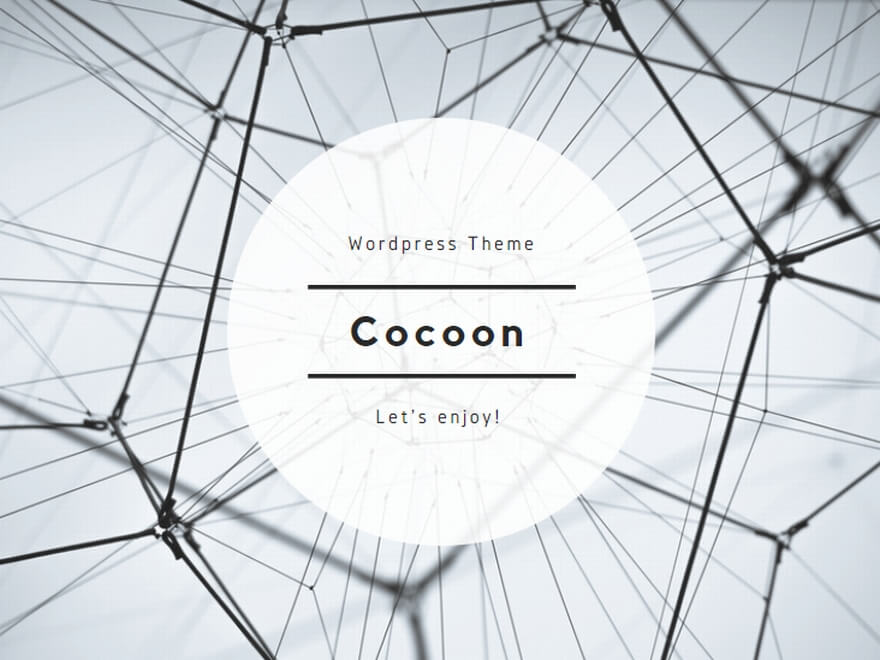
コメント